4−2 トラッカードメインを追加する
公開日: 2023.12.27
ヘルプ/ナレッジ記事
設定概要
- Account Engagementで作成されるページやフォームのドメインを「go.pardot.com」から独自のドメイン(貴社名・ブランド名)に書き換えることで、自社のWebサイトとブランドの統一をはかります。
設定手順
1.[Account Engagement設定]>[ドメイン管理]をクリック
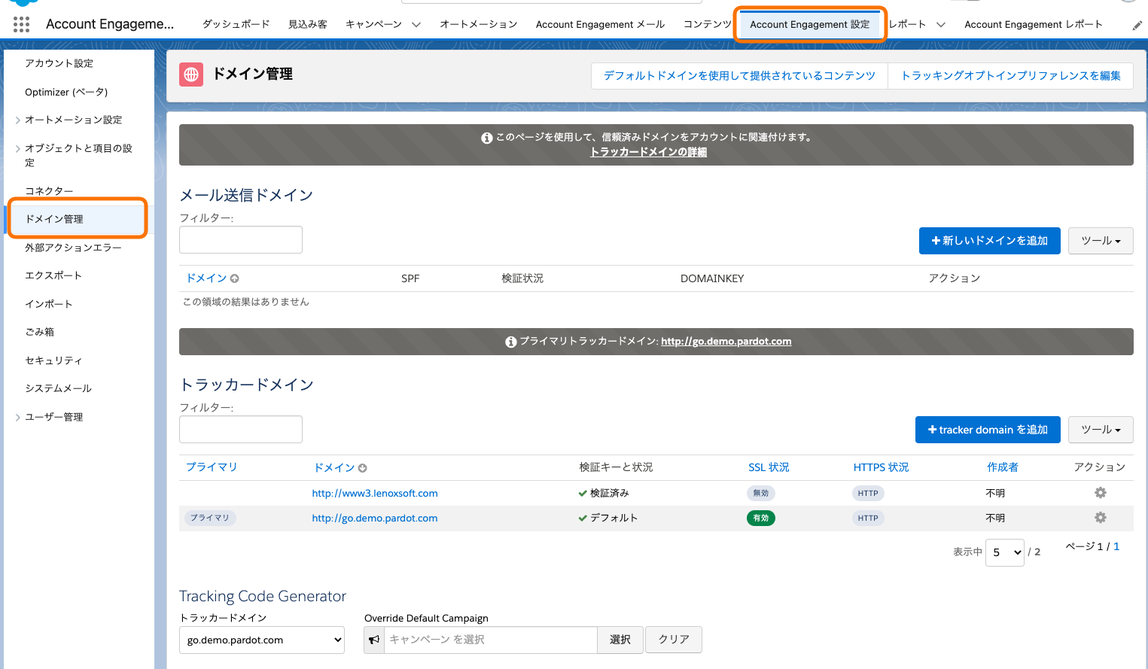
2.トラッカードメインの項目にある「+tracker domainを追加」をクリック
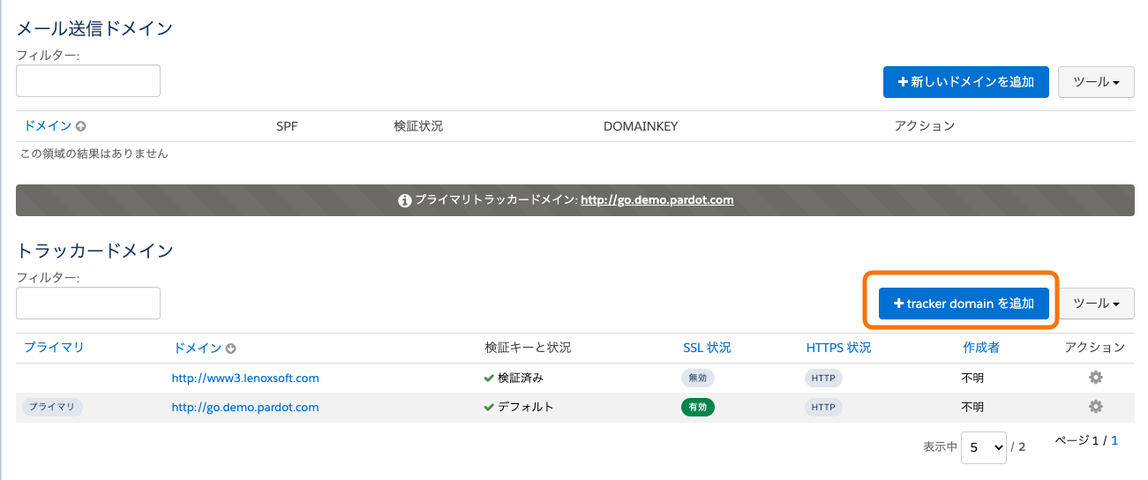
3.①Domainの項目にドメインを入力
②デフォルトのキャンペーンを選択し
③「トラッカードメインを作成」をクリックします
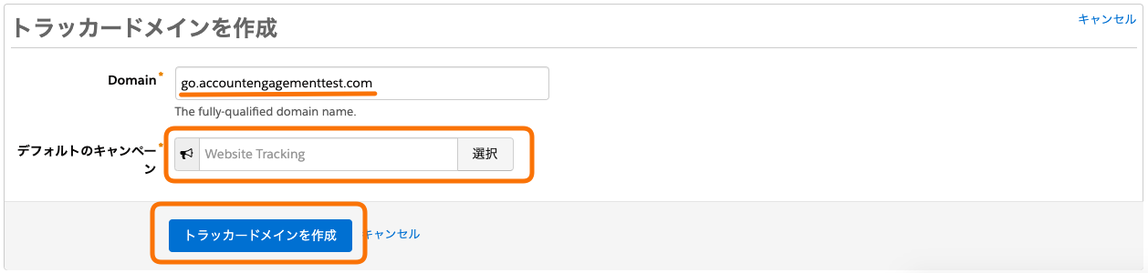
※ルートドメインを利用していただくことはできません。
※自社・ブランドのWebサイトが「www.会社名.co......」で運用されている場合、「go.会社名」「www2.会社名」が
一般的です。
4.Account Engagementで使用するサブドメイン用のCNAMEレコードを設定します。サーバーの設定で、go.pardot.comを参照するようにレコードを設定します。
- こちらの設定はお使いのDNSサーバーにより画面・設定方法が異なります。
- DNS設定(貴社ドメインサーバー側の操作方法)につきましてはサポート対象外となりますので、弊社ではご対応いたしかねます。自社のIT部門・システム管理者と連携の上、ご設定ください。

5.ルートドメイン(サブドメインが属するドメイン)に検証キーを追加します。
①トラッカードメインの検証キーを選択してコピー
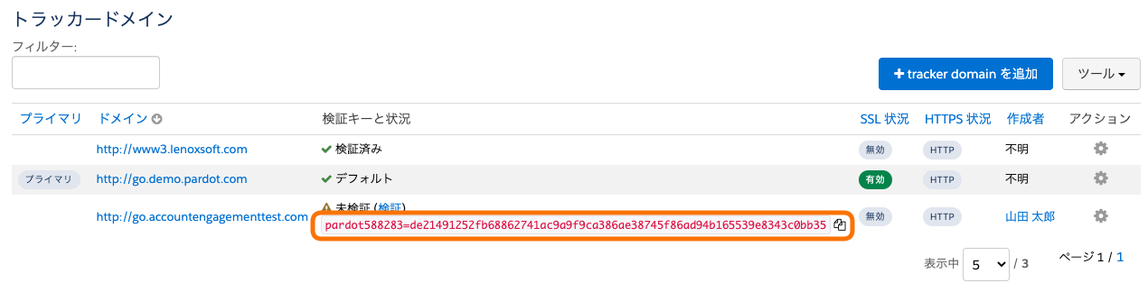
pardot588283=de21491252fb68862741ac9a9f9ca386ae38745f86ad94b165539e8343c0bb35
②サーバーの設定でホストが空のTXTレコードを設定。ドメインの検証キーをTXTレコードに貼り付けます。
▼注意事項
- こちらの設定はお使いのDNSサーバーにより画面・設定方法が異なります。
- DNS設定(貴社ドメインサーバー側の操作方法)につきましてはサポート対象外となりますので、弊社ではご対応いたしかねます。自社のIT部門・システム管理者と連携の上、ご設定ください。

通常、24時間以内にDNSに反映されます。追加したドメインの「検証キーと状況」にある「検証」をクリック
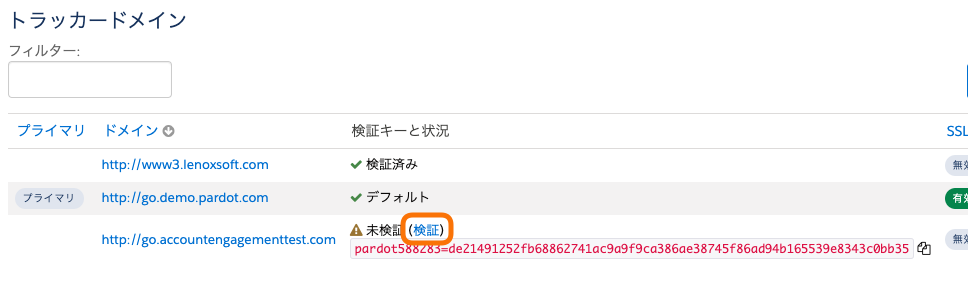
問題なく設定されていれば、「検証キーと状況」が「検証済み」に切り替わります。
現在、SSLの有効化は自動的に行われますが、万が一有効化が成功しない場合は弊社サポートへご連絡ください。
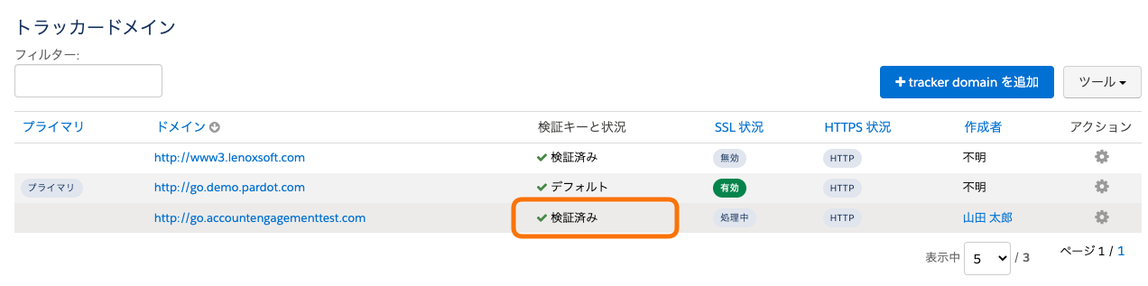
ご不明点やエラーの解消が必要な場合は、弊社テクニカルサポートにお問合せください。弊社サポートエンジニアが貴社のSalesforce/Account Engagement環境を確認の上、具体的な手順をご案内いたします。
- ナレッジ記事:Salesforce カスタマーサポートへの問い合わせ
前のステップ:4−1 トラッキングコードコードを実装する
次のステップ:4−3 DKIMとSPFメール認証を実装する
「サクセスナビ|初期設定を完了しましょう|④テクニカル設定」の記事に戻る
公開日: 2023.12.27
この情報は役に立ちましたか?
ご意見お待ちしております。
フィードバックありがとうございます。
より役に立つために
役に立たなかった一番の理由を教えてください。



